- Последние информации
- • Функции ИИ в Filmora
- • Улучшите видео с помощью ИИ
- • Длинное видео в короткое с ИИ
- • Подробнее о функциях ИИ
- • Как создать видео для Telegram
- • Удаление шумов из видео
- • Создавайте видео из фото
- • Монтаж с нескольких камер
- • Генератор звуковых эффектов с ИИ
- • Генератор голоса "Текста в речь"
- • Улучшение качества звука с ИИ
- 😎Сделайте видео замечательным⏬
- 📲Сканируйте и получите приложение

Вложение в Premiere Pro: Как легко вложить клипы
Знаете ли вы, как использовать вложение в Premiere Pro? В этой статье вы узнаете, как сделать гнездо в Premiere. Его легко приготовить. Проверьте!
Время обновления: 2024 г.
Вы работаете в Premiere Pro или над какими-то длинными сложными проектами? Часто в вашей последовательности происходит множество событий. Такой беспорядок может затруднить навигацию. Бывают ситуации, когда вы уже применили такой эффект, как длительность или скорость, и хотите добавить к клипам дополнительные эффекты, например Стабилизатор деформации.
Для всех таких случаев вложение в Premiere Pro может стать отличным вариантом. Что такое гнездование? Вложенность в Premiere Pro очень полезна, когда нужно объединить короткие последовательности в главную последовательность или применить один эффект к нескольким клипам. Это экономит ваше время, а также сокращает сложности при редактировании видео. В этой статье вы узнаете как сделать гнездо в Premiere Pro.
Часть 1: Как вложить последовательности в мастер
В Premiere Pro можно сбросить 3 последовательности: первую, вторую и третью:
В иконке "Новый элемент" сначала опустите первую последовательность, чтобы создать первую последовательность, и переименуйте ее в "Мастер". Он соответствует первой последовательности моей настройки.
В мастер-последовательности вы можете увидеть первый вариант под зеленым светом. Этот знак означает, что последовательность вложена в Premiere Pro. Для внесения любых изменений во вторую вложенную последовательность Premiere Pro достаточно дважды щелкнуть и открыть исходную последовательность Premiere Pro.
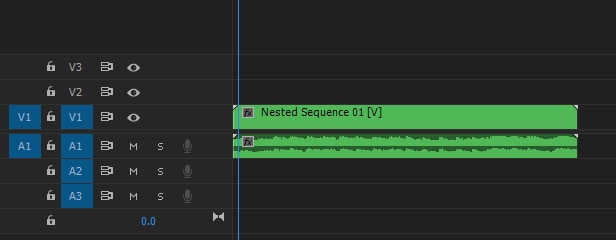
Вы можете увидеть вложенный клип в основной последовательности, который можно редактировать, дважды щелкнув по нему. Теперь вы можете перетащить вторую и третью последовательность тоже в Мастер-последовательность, в результате чего они станут вложенными и появятся на Мастер-последовательности как клипы.
Для редактирования нужно дважды щелкнуть и внести желаемые изменения в клипы. Вы также можете изучить другие Учебные пособия по Premiere Pro.
Часть 2: Как вложить клипы в последовательность
При вложении последовательностей вы не просто обязаны вводить одну последовательность в другую. Серия клипов также может быть вложена в существующую последовательность, чтобы разбить редактирование на небольшие фрагменты и сделать его более организованным и управляемым.
Знаете ли вы, как вложить клипы в последовательность Premiere Pro? Во-первых, вам нужно выделить клипы и щелкнуть правой кнопкой мыши, чтобы выбрать "Гнездо". Клипы автоматически превращаются в последовательность, если щелкнуть клипы правой кнопкой мыши и выбрать пункт Nest.
В проекте можно переименовать вновь созданные последовательности, двойным щелчком мыши войти в гнездо и внести необходимые правки в клипы.
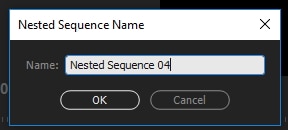
Когда вы хотите внести определенные специфические изменения в конкретную группу клипов, вложенность является очень важным инструментом. На временной шкале Premiere Pro можно просто бросить эффект на вложенную последовательность. Этот эффект также можно изменить, поместив его на Вложенную последовательность и перетащив последовательность в окно источника. Теперь настройте параметры эффекта на панели управления эффектами.
Заключение
Когда вы используете вложенность, это может сэкономить вам значительное количество времени на этапах постпроизводства рабочего процесса. Вы также можете хорошо управлять своей задачей, если используете вложенность Premiere Pro. Если вы не можете правильно выполнить вложение, например, неправильно расположить клипы во вложенной последовательности или возникают проблемы со временем, вложение может действовать вам на нервы. Как монтаж видео требует от вас методичности, так и при вложении последовательностей или клипов во время редактирования видео не ошибитесь и не работайте бессистемно. Будьте организованы, чтобы легко вложить свои клипы.




